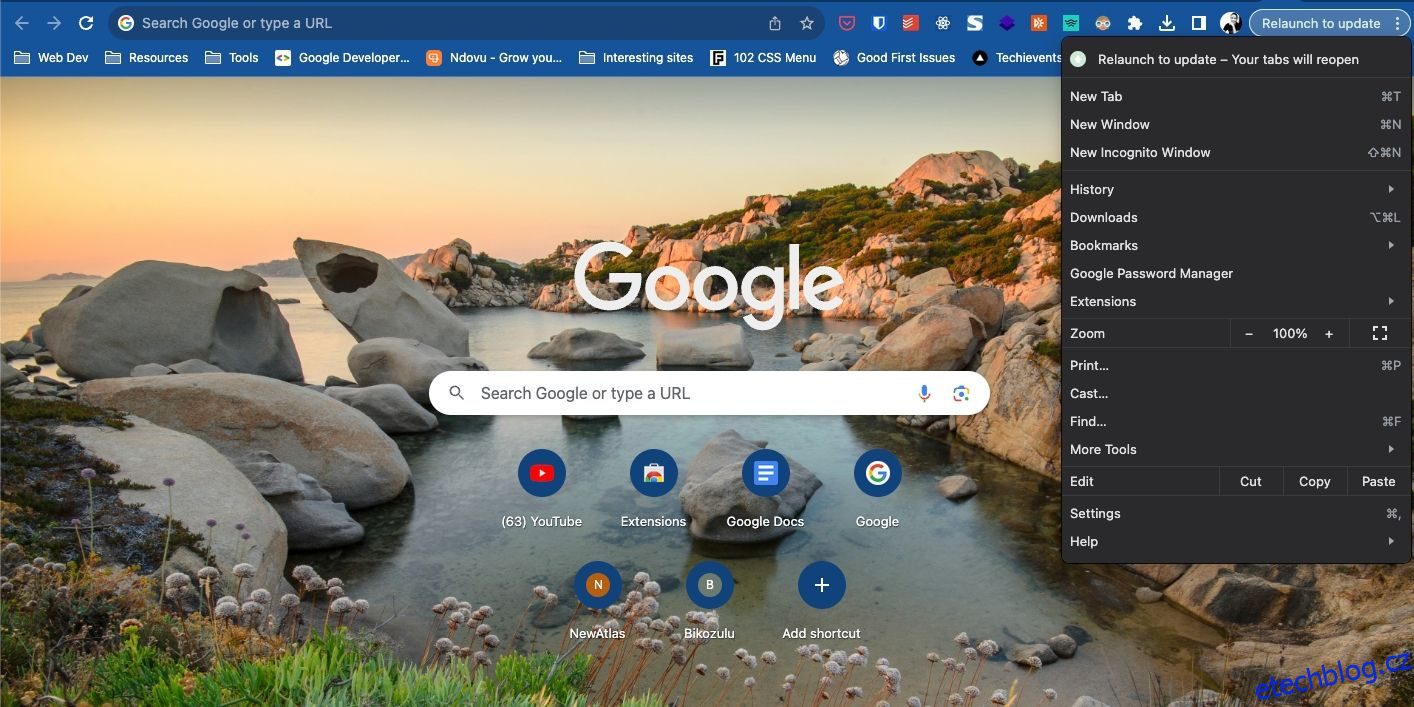Table of Contents
Klíčové věci
- Vymazáním mezipaměti YouTube můžete uvolnit úložný prostor a opravit chyby aplikací. Na iOS je třeba aplikaci odinstalovat, ale na Androidu můžete použít aplikaci Nastavení.
- Chcete-li vymazat mezipaměť YouTube pro váš webový prohlížeč, budete muset vymazat celou mezipaměť prohlížeče.
Jedním ze způsobů, jak snížit úložný prostor zabraný aplikací YouTube, je vymazat mezipaměť. Pokud se potýkáte s tímto problémem, zde je to, co potřebujete vědět o tom, jak vymazat mezipaměť YouTube, abyste uvolnili místo nebo opravili chyby aplikace.
Jak vymazat mezipaměť YouTube na iOS
Na iPhone Apple neposkytuje samostatnou funkci pro vymazání mezipaměti aplikací. Jediným dostupným řešením je odinstalovat aplikaci.
Pokud chcete vymazat mezipaměť YouTube pro aplikaci pro iPhone, postupujte takto:
Případně, pokud máte na domovské obrazovce ikonu YouTube, stisknutím a podržením probudíte nabídku. Nakonec klepněte na Odebrat aplikaci a poté vyberte Odstranit aplikaci > Odstranit.
Tímto odeberete YouTube z vašeho zařízení spolu s jeho daty uloženými v mezipaměti a všemi dalšími daty spojenými s aplikací, plus vaše preference. Poté si stáhněte a nainstalujte YouTube, jako byste instalovali jakoukoli aplikaci z App Store, abyste mohli začít znovu.
Jak vymazat mezipaměť aplikace YouTube v systému Android
Pokud používáte YouTube na Androidu, nemusíte aplikaci odinstalovat, abyste vymazali data z mezipaměti jako na iOS. Mezipaměť YouTube můžete odstranit pomocí speciálního nástroje v aplikaci Nastavení.
Kvůli různým verzím Androidu a vlastním vzhledům nemusí pokyny přesně odpovídat tomu, co vidíte na svém zařízení.
Chcete-li vymazat mezipaměť aplikace YouTube v systému Android, postupujte takto:
Proces bude zahájen okamžitě. Proces je dokončen, když je místo obsazené daty mezipaměti nulové.
Jak vymazat mezipaměť YouTube ve vašem webovém prohlížeči
Chcete-li vymazat mezipaměť YouTube ve svém webovém prohlížeči, budete muset vymazat celou mezipaměť prohlížeče. Naštěstí existuje způsob, jak odstranit soubory cookie a mezipaměť v prohlížeči Chrome a dalších počítačích.
v závislosti na prohlížeči, který používáte, se kroky mohou lišit. Chcete-li například vymazat mezipaměť Safari, musíte nejprve povolit nabídku Develop.
Přečtěte si podrobné pokyny k vymazání mezipaměti Chrome, Edge a Firefoxu.
V Google Chrome
Pokud používáte Chrome, vymažte mezipaměť takto:
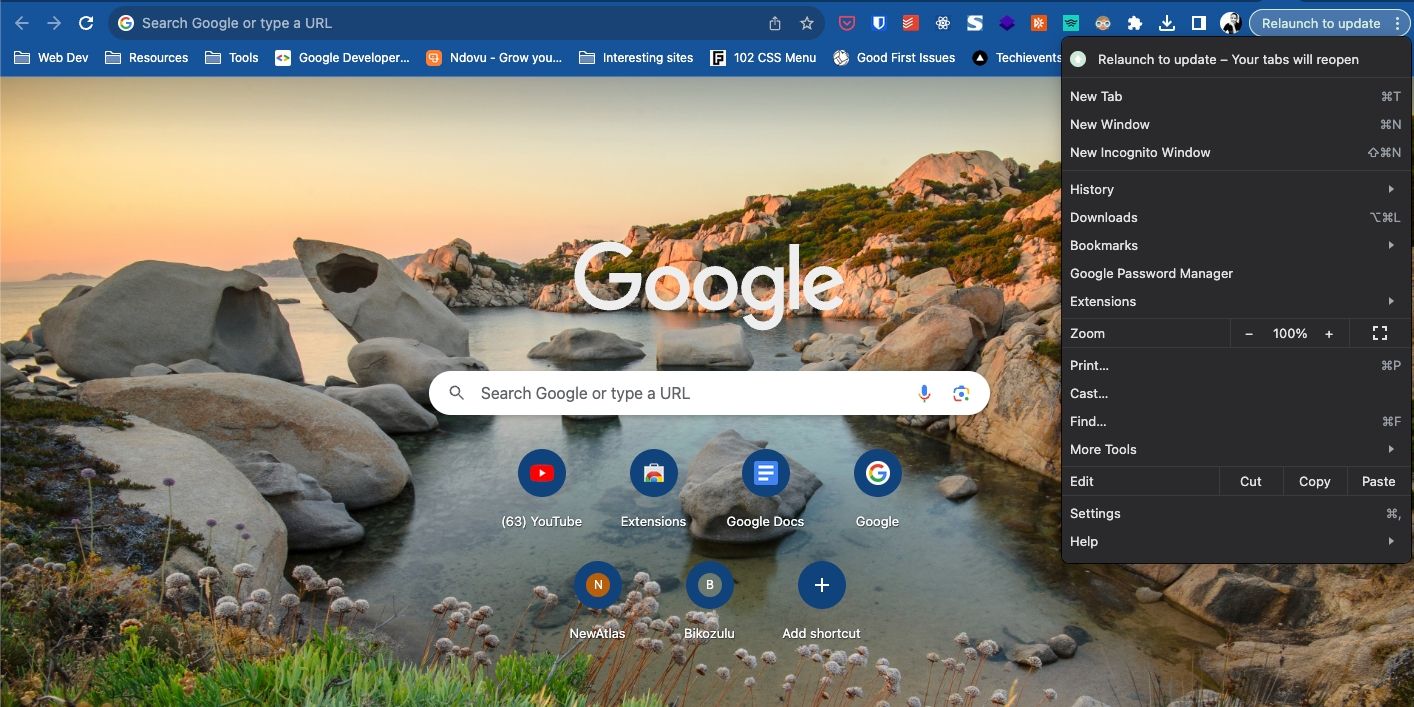
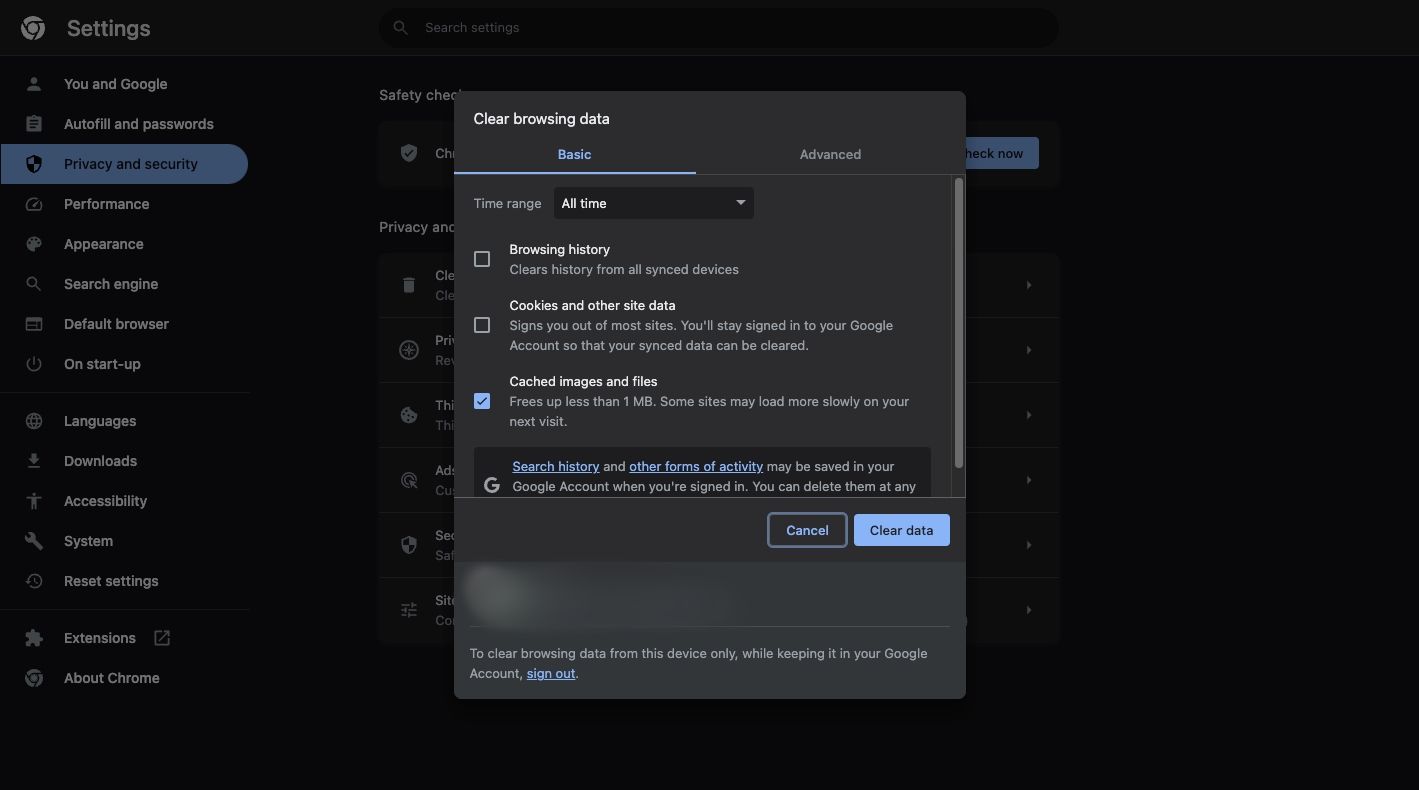
Chrome okamžitě vymaže vaši mezipaměť.
V Microsoft Edge
Zde je návod, jak vymazat data mezipaměti v Microsoft Edge:
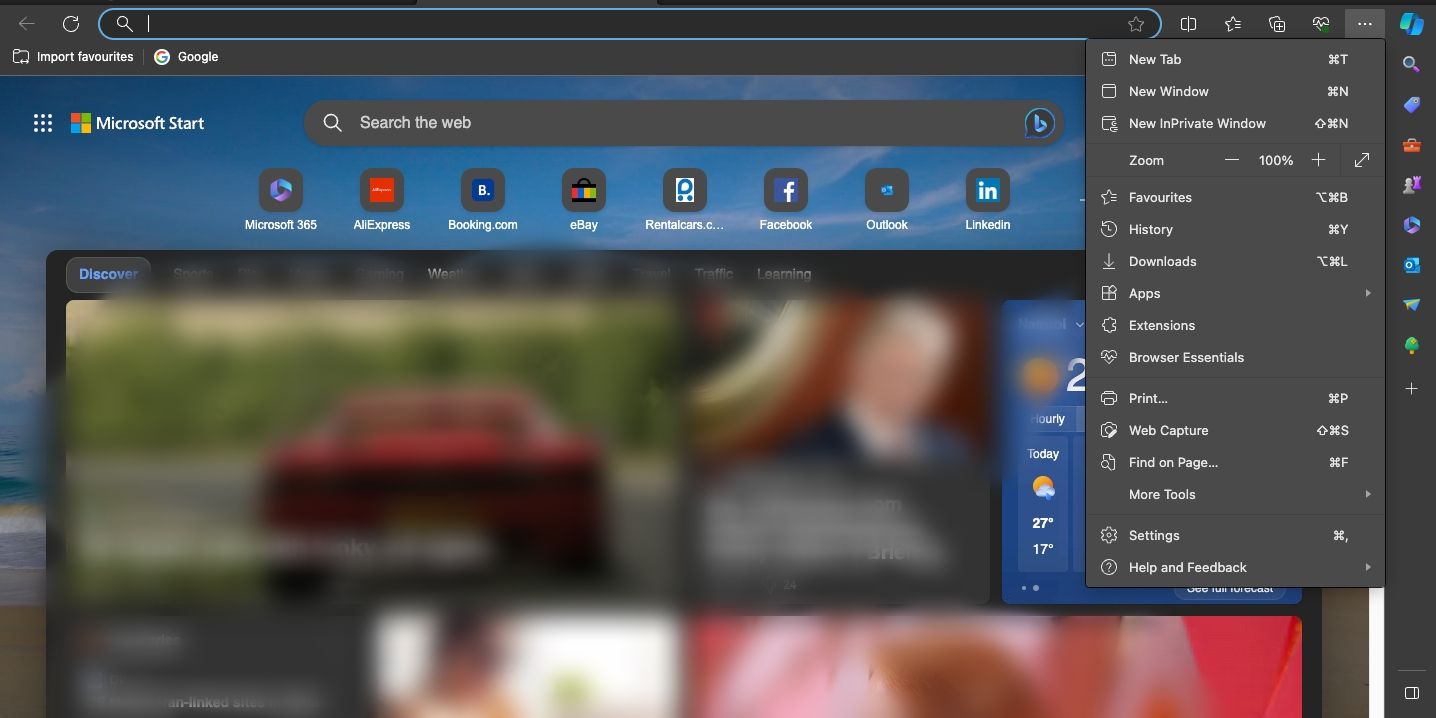
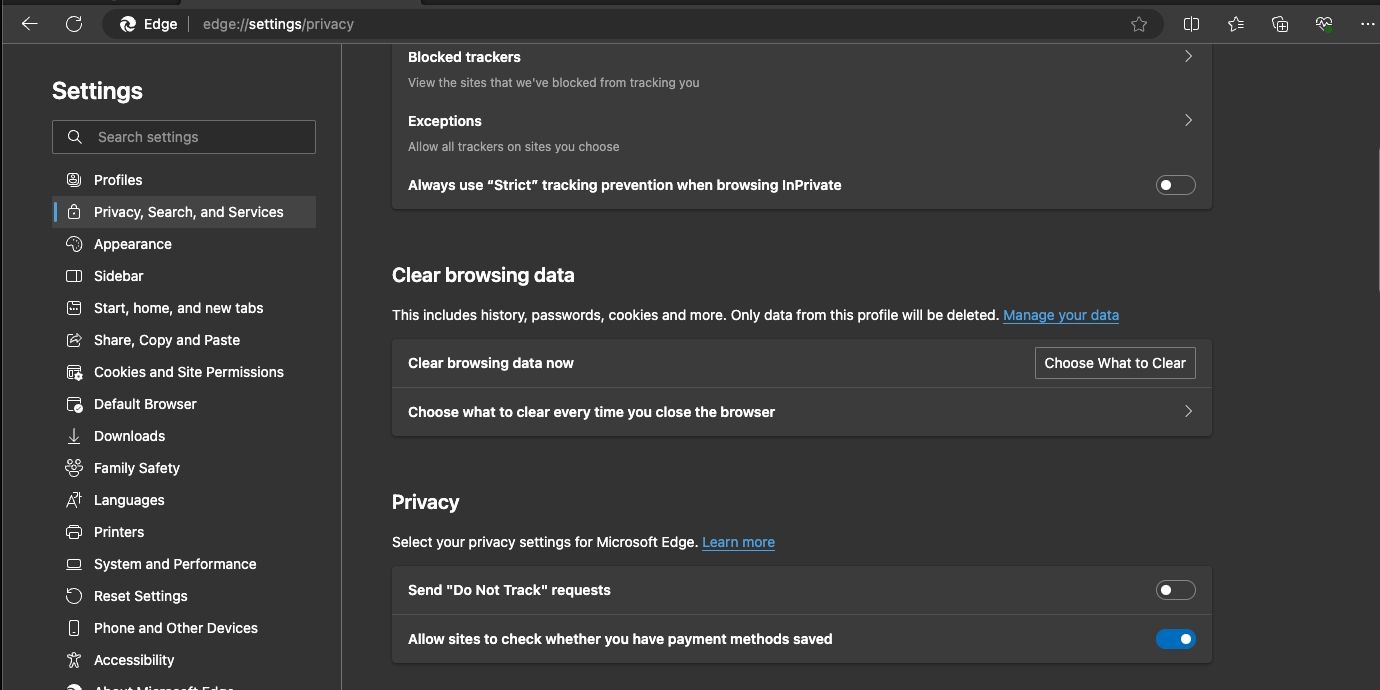
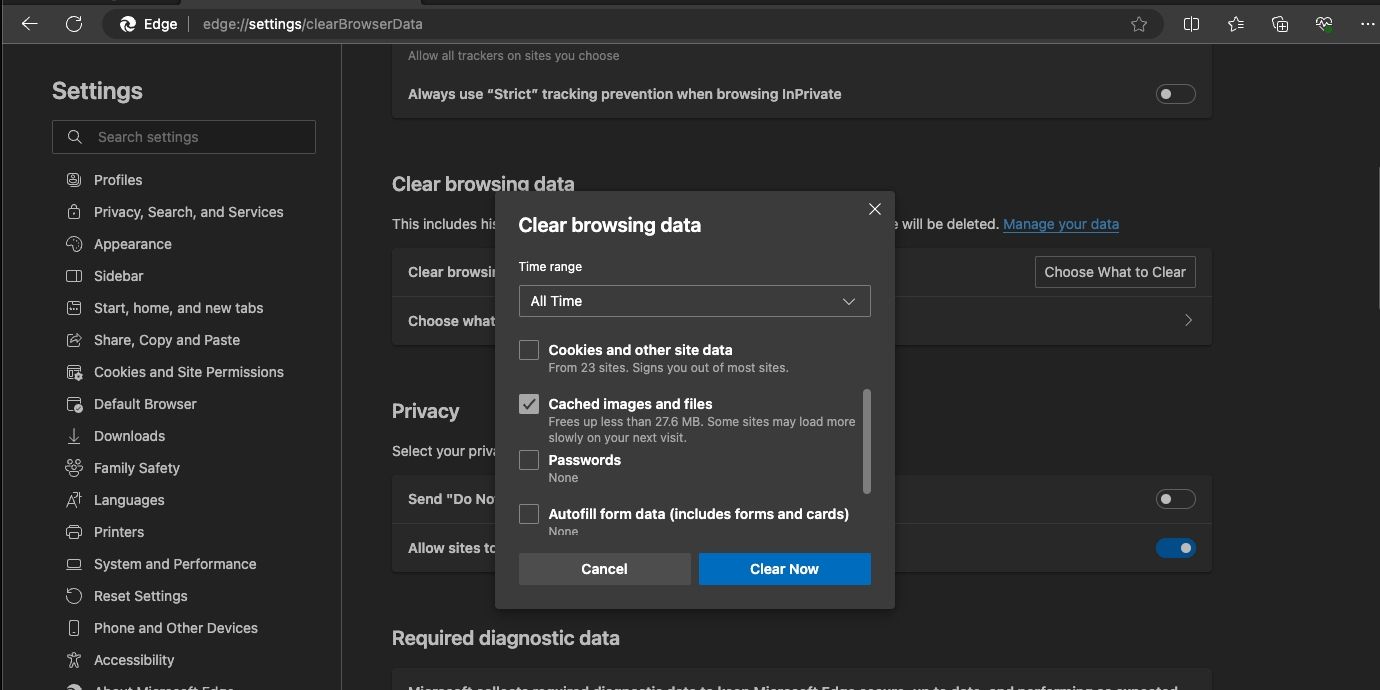
Edge vymaže mezipaměť všech stránek, včetně YouTube.
Ve Firefoxu
Ve Firefoxu postupujte takto:
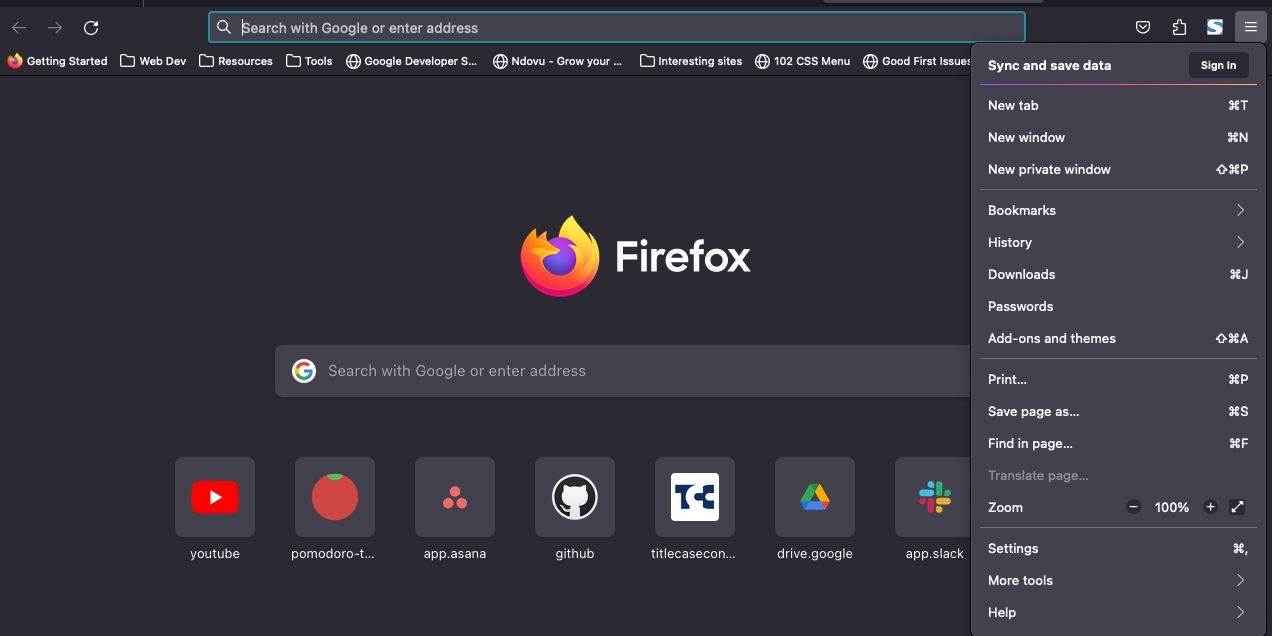
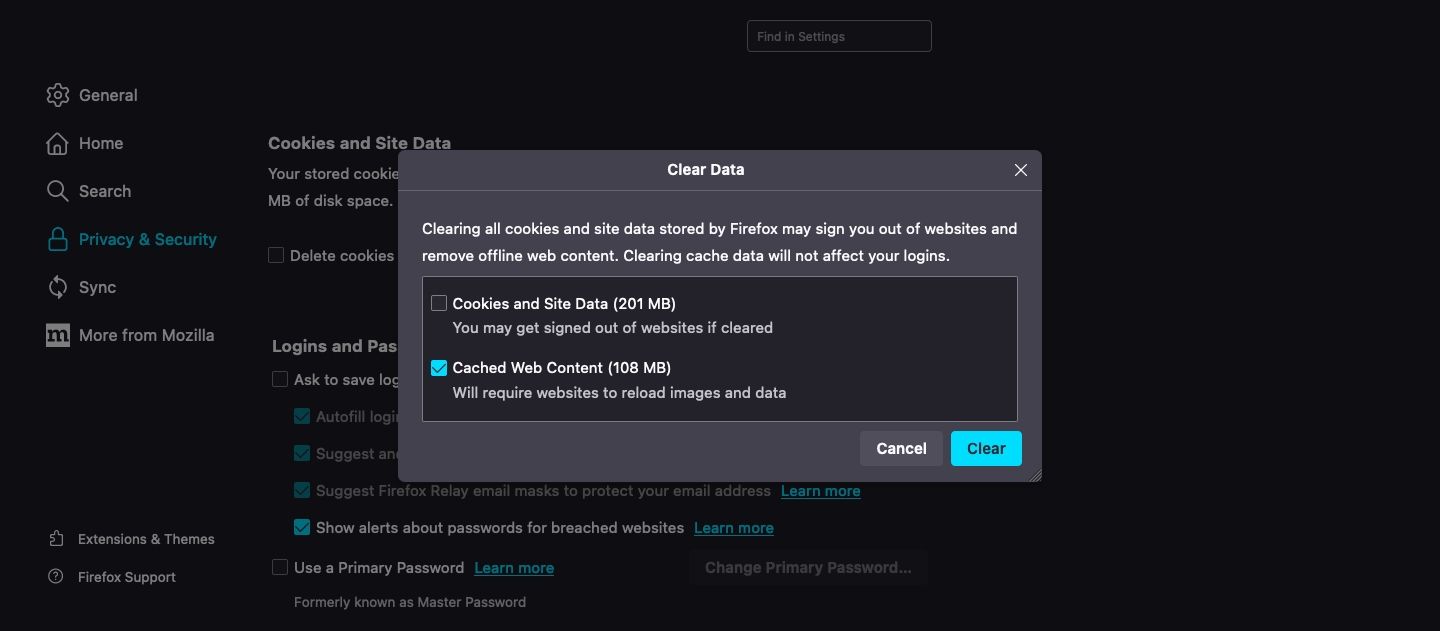
Získejte zpět své úložiště vymazáním mezipaměti YouTube
Přestože data uložená v mezipaměti pomáhají zlepšit výkon, mohou tato data rychle spolykat váš úložný prostor, pokud nejsou zaškrtnuta. Pokud používáte YouTube pravidelně, data v mezipaměti aplikace mohou být téměř gigabajt nebo více. Jediný způsob, jak získat zpět úložiště, je vymazat tato data v mezipaměti a začít znovu.
V systému Android je tento proces vzdálený jen pár klepnutí, ale v systému iOS musíte aplikaci smazat a poté ji znovu nainstalovat. Bez ohledu na platformu, kterou používáte pro přístup na YouTube, by vám naše pokyny měly pomoci dosáhnout stejného výsledku. Pamatujte, že se nejedná o jednorázovou opravu. Budete to muset dělat pravidelně, zvláště pokud vaše zařízení nemá dostatek místa.